megmentettem a napomat, köszönöm
Javítsa ki a letöltött fájlok blokkolását a Windows 10 rendszerben
Vegyes Cikkek / / November 28, 2021
Javítsa ki a letöltött fájlok blokkolását a Windows 10 rendszerben: Amikor megpróbálja megnyitni vagy végrehajtani az éppen letöltött fájlokat az interneten keresztül, egy biztonsági figyelmeztetést kaphat, amely szerintA kiadót nem lehetett ellenőrizni, és a fájl biztonsági fenyegetést jelenthet“. Ez akkor fordul elő, ha a Windows nem tudja ellenőrizni a fájl digitális aláírását, ezért a hibaüzenet. A Windows 10-hez tartozik egy Mellékletkezelő, amely biztonságos-e vagy nem biztonságos-e azonosítja a mellékleteket. Ha a fájl nem biztonságos, figyelmezteti Önt a fájlok megnyitása előtt.

A Windows Attachment Manager az IAttachmentExecute alkalmazásprogramozási felületet (API) használja a fájltípus és a fájltársítás megtalálásához. Amikor letölt néhány fájlt az internetről, és elmenti a lemezére (NTFS), akkor a Windows speciális metaadatokat ad hozzá ezekhez a letöltött fájlokhoz. Ezeket a metaadatokat a rendszer alternatív adatfolyamként (ADS) menti. Amikor a Windows metaadatokat ad hozzá a letöltött fájlokhoz mellékletként, akkor azt zónainformációnak nevezik. Ez a zónainformáció nem látható, és alternatív adatfolyamként (ADS) kerül hozzáadásra a letöltési fájlhoz.
Amikor megpróbálja megnyitni a letöltött fájlt, a Windows Fájlkezelő is ellenőrzi a zónainformációkat, és megnézi, hogy a fájl ismeretlen forrásból származik-e. Amint a Windows felismeri, hogy a fájl fel nem ismert vagy ismeretlen forrásból származik, a Windows Smart Screen figyelmeztetés jelenik meg a következővel:A Windows intelligens képernyője megakadályozta, hogy egy ismeretlen alkalmazás elinduljon. Az alkalmazás futtatása veszélybe sodorhatja számítógépét“.
Ha fel szeretné oldani a fájl blokkolását, akkor ezt manuálisan is megteheti úgy, hogy a jobb gombbal a letöltött fájlra kattint, majd válassza a Tulajdonságok menüpontot. A tulajdonságok ablakában jelölje be a „Blokkolás feloldása”, majd kattintson az Alkalmaz, majd az OK gombra. A felhasználók azonban nem preferálják ezt a módszert, mivel nagyon bosszantó ezt minden alkalommal megtenni, amikor letölt egy fájlt letilthatja a további zónainformációkat, ami azt jelenti, hogy nem lesz intelligens képernyő-biztonság Figyelem. Tehát időveszteség nélkül nézzük meg, hogyan javítható ki a letöltött fájlok blokkolása a Windows 10 rendszerben az alábbi oktatóanyag segítségével.
Tartalom
- Javítsa ki a letöltött fájlok blokkolását a Windows 10 rendszerben
- 1. módszer: Engedélyezze vagy tiltsa le a letöltött fájlok blokkolását a Rendszerleíróadatbázis-szerkesztőben
- 2. módszer: Engedélyezze vagy tiltsa le a letöltött fájlok blokkolását a Csoportházirend-szerkesztőben
Javítsa ki a letöltött fájlok blokkolását a Windows 10 rendszerben
Menj biztosra, hogy hozzon létre egy visszaállítási pontot hátha valami elromlik.
1. módszer: Engedélyezze vagy tiltsa le a letöltött fájlok blokkolását a Rendszerleíróadatbázis-szerkesztőben
1. Nyomja meg a Windows Key + R billentyűkombinációt, majd írja be regedit és nyomja meg az Entert.

2. Navigáljon a következő beállításkulcshoz:
HKEY_CURRENT_USER\Software\Microsoft\Windows\CurrentVersion\Policies\Attachments
3. Ha nem találja a Mellékletek mappát, akkor Jobb klikk tovább Irányelvek majd válassza ki Új > Kulcs.
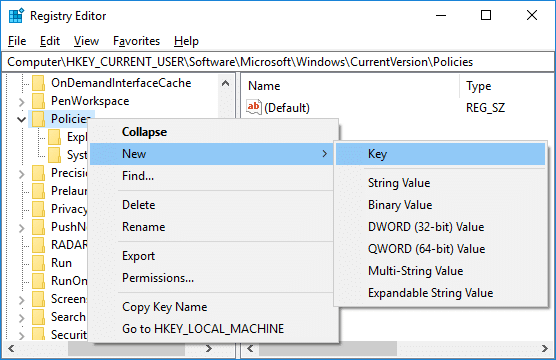
4. Nevezze el ezt a kulcsot Mellékletek és nyomja meg az Entert.
5. Most kattintson a jobb gombbal a Mellékletek elemre, majd válassza ki Új > Duplaszó (32 bites) érték.

6. Nevezze el ezt az újonnan létrehozott duplaszót SaveZoneInformation és ütött Belép.
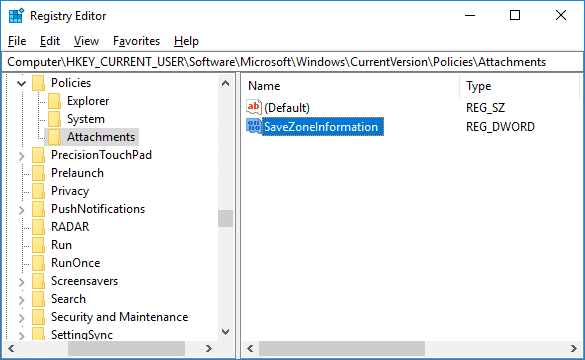
7. Kattintson duplán SaveZoneInformation azután módosítsa az értékét 1-re.

8. Ha a jövőben egyszerűen engedélyeznie kell a zónainformációkat kattintson a jobb gombbal a SaveZoneInformation elemre DWORD és válassza ki Töröl.
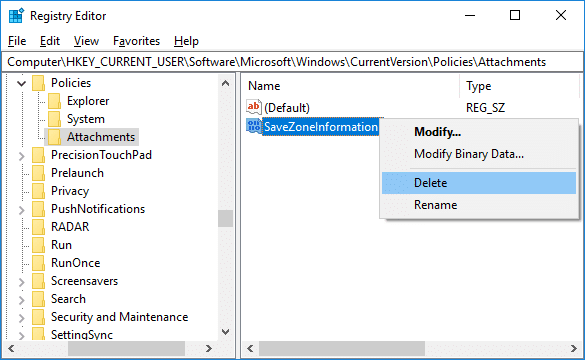
9. Zárja be a Rendszerleíróadatbázis-szerkesztőt, majd indítsa újra a számítógépet a módosítások mentéséhez.
Ez a Hogyan kell Javítsa ki a letöltött fájlok blokkolását a Windows 10 rendszerben de ha továbbra is problémái vannak, kövesse a következő módszert.
2. módszer: Engedélyezze vagy tiltsa le a letöltött fájlok blokkolását a Csoportházirend-szerkesztőben
Megjegyzés: Ez a módszer nem működik a Windows 10 Home Edition felhasználók számára, mivel csak a Windows 10 Pro, Education és Enterprise Edition rendszerben működik.
1. Nyomja meg a Windows Key + R billentyűkombinációt, majd írja be gpedit.msc és nyomja meg az Entert.

2. Navigáljon a következő szabályzathoz:
Felhasználói konfiguráció > Felügyeleti sablonok > Windows-összetevők > Mellékletkezelő
3. Ügyeljen arra, hogy válassza ki Mellékletkezelő majd a jobb oldali ablakban kattintson duplán a „Ne őrizze meg a zónainformációkat a fájlmellékletekben" irányelv.

4. Ha engedélyezni vagy letiltani kell a zónainformációkat, tegye a következőket:
A letöltött fájlok blokkolásának engedélyezése: Válassza a Nincs konfigurálva vagy a Letiltás lehetőséget
A letöltött fájlok blokkolásának letiltása: Válassza az Engedélyezve lehetőséget
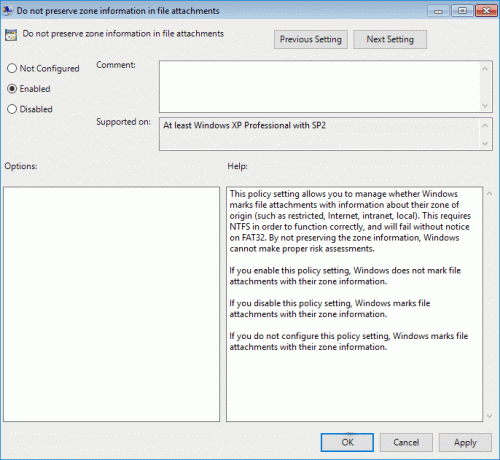
5. Kattintson az Alkalmaz, majd az OK gombra.
6. A változtatások mentéséhez indítsa újra a számítógépet.
Ajánlott:
- Hogyan készítsünk biztonsági másolatot a Windows 10 rendszerű számítógépről
- Ellenőrizze, hogy számítógépe UEFI-t vagy Legacy BIOS-t használ-e
- A háttéralkalmazások letiltása a Windows 10 rendszerben
- Az akkumulátorkímélő engedélyezése vagy letiltása a Windows 10 rendszerben
Ez az, sikeresen Javítsa ki a letöltött fájlok blokkolását a Windows 10 rendszerben de ha továbbra is kérdései vannak ezzel az oktatóanyaggal kapcsolatban, nyugodtan tedd fel őket a megjegyzés részben.
- robbieVálasz



